TikTok Converter
Alle Themen
- Bild-Editor
- KI Tools
- Videos Konvertieren
- Video Bearbeiten
- DVD Tipps
- Mehr Werkzeuge
- Social Media Tipps
- Ferien
- Benutzer des Films
- Benutzer der Kamera
- Benutzer im Bildungsbereich
- Weitere Tipps
Wie man ganz einfach ein Hintergrundbild mit TikTok erstellt
"Wie kann ich ein Hintergrundbild aus einem TikTok-Video erstellen? ---Frage von Quora
TikTok ist eine schnell wachsende Plattform zur Erstellung von 60-sekündigen Videos. Sie können sogar über unterhaltsame Inhalte stolpern und sie für die Offline-Wiedergabe herunterladen. Aber was, wenn Sie ein TikTok-Hintergrundbild auf Ihrem Android- oder iOS-Gerät erstellen möchten? Obwohl iPhone-Benutzer dies direkt auf ihrem Telefon tun können, müssen Android-Benutzer die TikTok Hintergrundbild APK installieren. Dieser Artikel zeigt Ihnen, wie Sie dabei vorgehen können.
- Teil 1. So speichern Sie TikTok-Videos als Hintergrundbild auf iOS
- Teil 2. So speichern Sie TikTok-Videos als Hintergrundbild auf Android
- Teil 3. [Empfohlene Methode] TikTok-Videos in die tollsten Hintergrundbilder umwandeln
Teil 1. So speichern Sie TikTok-Videos als Hintergrundbild auf iOS
Ein TikTok-Video als Sperrbildschirm-Hintergrund Ihres iPhones zu konvertieren, ist mit den richtigen Schritten ein Kinderspiel. Ihr iPhone muss jedoch zunächst in der Lage sein, Live-Fotos aufzunehmen. Im Folgenden wird beschrieben, wie Sie vorgehen:
Schritt 1: Öffnen Sie TikTok auf Ihrem iPhone oder iPad und suchen Sie dann das Video, das Sie in ein Hintergrundbild umwandeln möchten.
Schritt 2: Tippen Sie als Nächstes auf das gebogene pfeilartige Freigabe Symbol auf der rechten Seite des Fensters.
Schritt 3: Klicken Sie unter den verfügbaren Aktionen in der zweiten Reihe auf Live Foto. Ihr TikTok-Video wird nun in ein Live-Bild umgewandelt und in der App Fotos gespeichert.
Schritt 4: Öffnen Sie das Live-Bild, klicken Sie auf die Freigabe und tippen Sie dann auf die Option Als Hintergrundbild verwenden.
Teil 2. So speichern Sie TikTok-Videos als Hintergrundbild auf Android
Als Android-Benutzer müssen Sie zunächst TikTok Wall Picture aus dem Google Play Store herunterladen. Mit diesem kostenlosen Plugin können TikToker jedes TikTok-Video in Sekundenschnelle in ein Live-Hintergrundbild für Android umwandeln. Installieren Sie es, führen Sie es aus und folgen Sie dann diesen Schritten:
Schritt 1: Öffnen Sie TikTok und wählen Sie dann ein Video, das Sie in ein Live-Foto umwandeln möchten.
Schritt 2: Klicken Sie auf das Symbol Freigabe in der rechten unteren Ecke des Fensters.
Schritt 3: Wählen Sie Live Foto aus den Aktionen in der zweiten Reihe unten.
Schritt 4: TikTok beginnt mit der Umwandlung des Videos in ein Live-Foto. Klicken Sie unter den verfügbaren Aktionen auf Live-Hintergrundvorschau und tippen Sie dann auf Als Startbildschirmhintergrund festlegen. So einfach ist das!
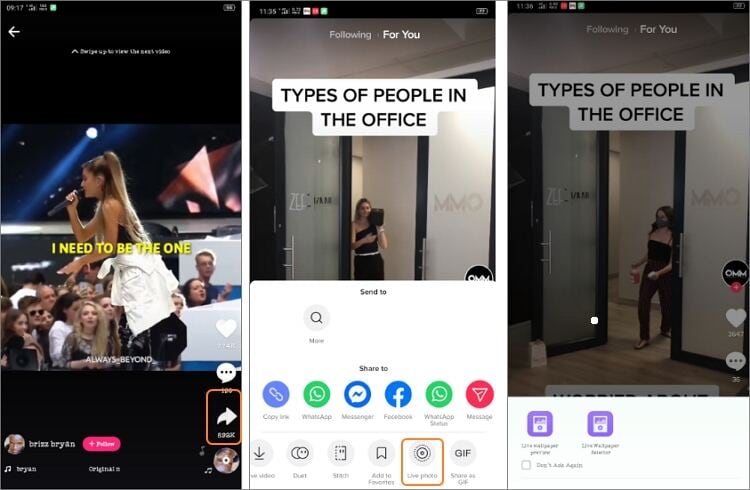
Teil 3. [Empfohlene Methode] TikTok-Videos in die tollsten Hintergrundbilder umwandeln
Wenn Sie denken, dass die beiden oben genannten Methoden einfach zu verstehen sind, warten Sie, bis Sie den Wondershare UniConverter verwenden. Mit dieser Desktop-App können Sie hochwertige Screenshots von jedem Videomoment aufnehmen und auf Ihr iPhone oder Android-Telefon exportieren. Abgesehen von TikTok-Videos unterstützt diese App auch alle anderen Videoformate, einschließlich VOB, DVD, Blu-ray, MP4, FLV, WebM und mehr. Nachdem Sie den perfekten Screenshot aufgenommen haben, können Sie ihn durch Zuschneiden, Drehen, Spiegeln, Anwenden von Effekten, Hinzufügen von Texten und Komprimieren retuschieren. Außerdem können Sie das BMP/JPG-Bild in die Formate JPG, BMP, TIFF, PNG oder WebM mit verlustfreier Qualität konvertieren.
Wondershare UniConverter - All-in-One Video Converter
-
Konvertieren Sie TikTok in JPG- oder BMP-Hintergrundbilder einfach und in Originalqualität.
-
Bearbeiten Sie TikTok-Videos durch Hinzufügen von Beschriftungen, Anwenden von Effekten, Zuschneiden, Schneiden, Zusammenführen und mehr.
-
30x schnellere Konvertierungsgeschwindigkeit als bei herkömmlichen Convertern.
-
Die Stapelkomprimierung und -konvertierung von Video/Audio ist möglich.
-
Toolbox mit zusätzlichen Funktionen wie Bildschirm Recorder, VR Converter, GIF Maker, Reparieren von Medien Metadaten und mehr.
-
Unterstützte Betriebssysteme: Windows 10/8/7/XP/Vista, macOS 11 Big Sur, 10.15 (Catalina), 10.14, 10.13, 10.12, 10.11, 10.10, 10.9, 10.8, 10.7.
Schritte zum Konvertieren von TikTok-Videos in JPG-Hintergrundbilder mit dem Wondershare UniConverter:
Schritt 1 Laden Sie Ihr TikTok-Video hoch.
Installieren und starten Sie den Wondershare UniConverter und klicken Sie dann auf den Video Converter auf der linken Seite des Fensters. Klicken Sie danach auf die Schaltfläche Dateien hinzufügen, um Ihr TikTok-Video hochzuladen. Alternativ können Sie das Video per Drag & Drop verschieben.

Schritt 2 Anpassen der Bildeinstellungen.
Klicken Sie auf das Abspielen Symbol auf Ihrem hochgeladenen Video und tippen Sie dann auf den Pfeil in der unteren rechten Ecke. Wählen Sie die Einstellungen aus den verfügbaren Optionen und wählen Sie dann JPG als Zielbildformat. Sie können auch einen neuen Ordnerpfad unter dem Abschnitt Speichern unter festlegen. Klicken Sie auf die Schaltfläche OK, wenn Sie zufrieden sind.
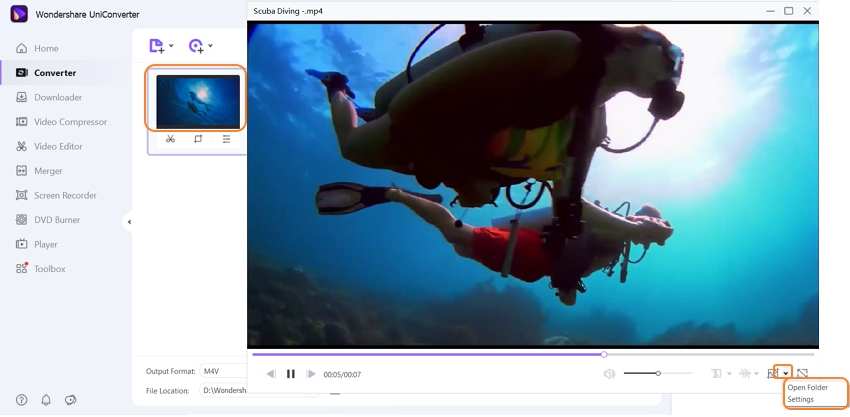
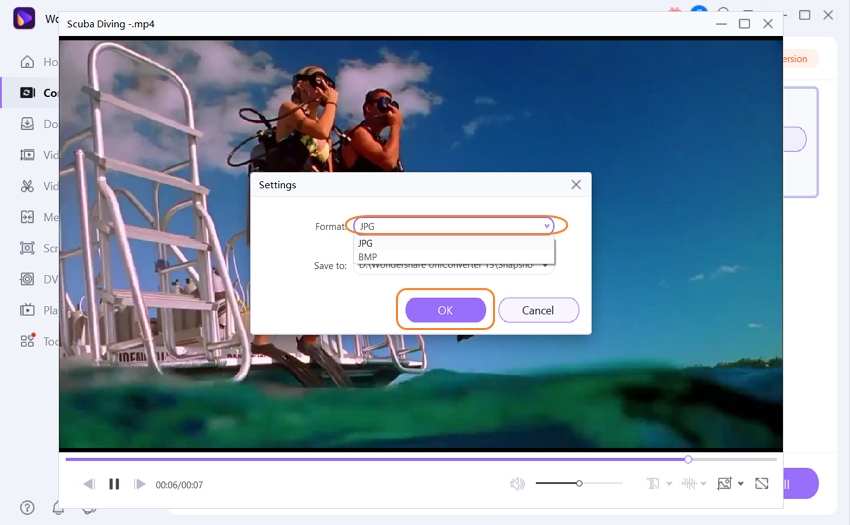
Schritt 3 Screenshot aufnehmen.
Spielen Sie das Video ab, um den perfekten Moment zum Einstellen als Hintergrundbild zu finden und halten Sie dann das Video an. Klicken Sie schließlich auf das Symbol Aufnehmen. Es ist das Kamerasymbol in der unteren rechten Ecke. Suchen Sie Ihr JPG-Bild über die Option Ordner öffnen und verwenden Sie es als Hintergrundbild auf einem beliebigen Gerät.
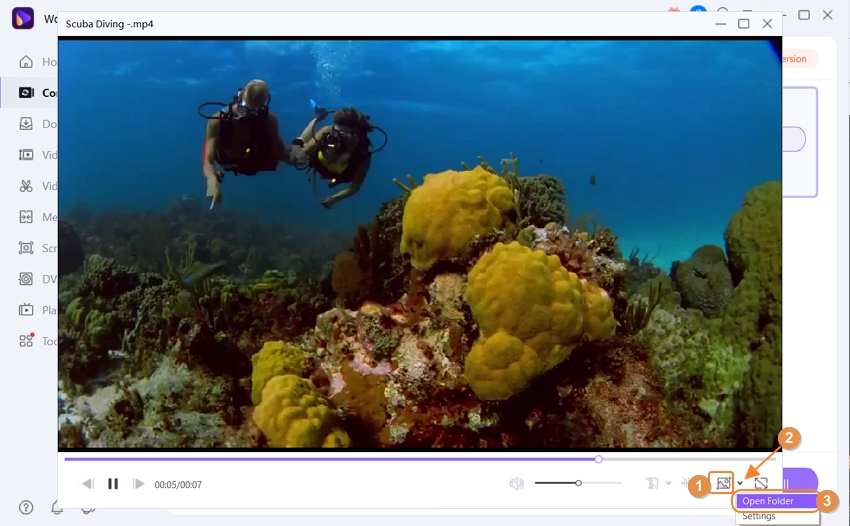
Fazit
Wie Sie sehen können, ist das Erstellen eines TikTok-Hintergrundbildes auf Ihrem iPhone oder Android sehr einfach. Installieren Sie einfach die TikTok Wall Picture APK auf Ihrem Android-Gerät und beginnen Sie im Handumdrehen mit dem Download von Live-Hintergrundbildern von TikTok. Ich empfehle jedoch den Wondershare UniConverter, weil Sie damit jede Videodatei mit verlustfreier Qualität in ein Hintergrundbild umwandeln können. Und vergessen Sie nicht seine anderen Funktionen, die Ihren Computer in ein Mini-Studio verwandeln. Auf Wiedersehen!
Ihre umfassende Video Toolbox


 Konvertiert TikTok in MP3, M4A, OGG, AMR, FLAC und andere 1000+ Formate.
Konvertiert TikTok in MP3, M4A, OGG, AMR, FLAC und andere 1000+ Formate.



Lukas Schneider
staff Editor
Bewertung(en)